 |
| حذف حساب Gmail |
دعونا نعترف بذلك، لقد أنشأ معظمنا أسماء مستخدمين غير تقليدية على Gmail عندما كنا أطفالًا، والتي تطاردنا عندما نكبر وندخل إلى عالم الاحتراف. في هذه الحالة، تدريجيًا، تصبح معرفات البريد الإلكتروني هذه غير مستخدمة لعدة أشهر أو حتى سنوات متتالية، مما يؤدي إلى إرسال إشعارات غير مرغوب فيها إليك دون داع. وذلك عندما تشعر بالحاجة إلى حذف حسابات Gmail غير المستخدمة.
إذا لم يكن الأمر كذلك، فربما تشك في أن حساب Gmail الخاص بك قد تم اختراقه أو أن هناك شيئًا مريبًا يحدث. مهما كان السبب، سيكون هذا الدليل مفيدًا إذا كنت تريد معرفة كيفية حذف حساب Gmail على الفور. هناك طريقتان للقيام بذلك أيضًا. لذلك، دعونا نقفز مباشرة.
احذف Gmail دون حذف حسابك في Google
باستخدام هذا، يمكنك ببساطة استهداف حذف خدمة Gmail الخاصة بك ولن يؤدي ذلك إلى حذف حساب Google المرتبط بك تمامًا. هذه طريقة أكثر فائدة لأنها تتخلص فقط من عنوان Gmail الخاص بك. يتيح لك هذا أيضًا الحفاظ على نشاط حسابك في Google ومشترياتك في Google Play دون تغيير. يمكنك أيضًا القيام بذلك من تطبيق Gmail للجوال وإصدارات الكمبيوتر الشخصي. وهنا المتهدمة سريعة:
حذف حساب Gmail على Android وiOS
- انتقل إلى تطبيق Gmail على جهاز Android أو iOS الخاص بك وتأكد من أن عنوان Gmail الذي تريد حذفه قيد الاستخدام حاليًا (إذا كنت تستخدم الكثير من عناوين Gmail). إذا لم يكن الأمر كذلك، فمن القائمة، حدد عنوان Gmail الذي تريد حذفه. ثم اضغط على أيقونة ملفك الشخصي في الزاوية اليمنى العليا.
- ثم حدد حساب Google أو إدارة حساب Google الخاص بك .
- من هنا، اسحب لليسار للوصول إلى لوحة البيانات والخصوصية في شاشة إعدادات حساب Google.
- هنا، اضغط على البيانات من التطبيقات والخدمات التي تستخدمها ضمن "خيارات بياناتك والخصوصية" .
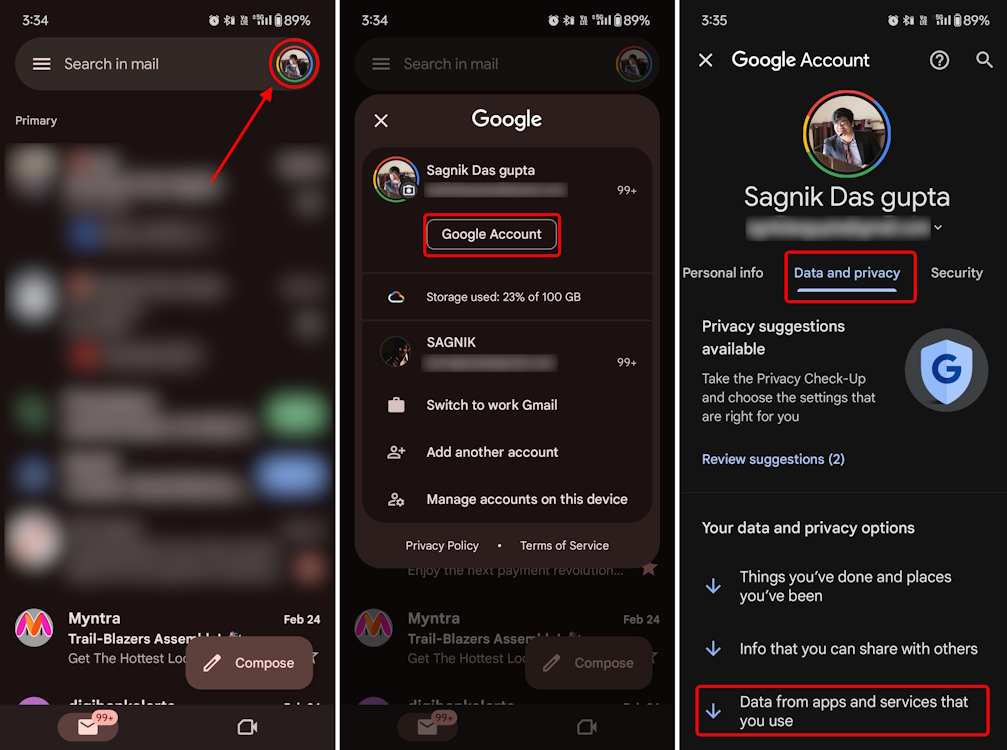
- بعد ذلك، قم بالتمرير لأسفل وانقر على " حذف خدمة Google" ضمن "تنزيل أو حذف بياناتك" .
- في الشاشة التالية، قم بالتمرير لأسفل واضغط على زر "متابعة" . ثم استخدم مفتاح المرور الخاص بجهازك لتأكيد الهوية.
- بعد ذلك ستظهر لك قائمة بخدمات جوجل. من القائمة، حدد موقع Gmail وانقر على أيقونة الحذف المجاورة له.
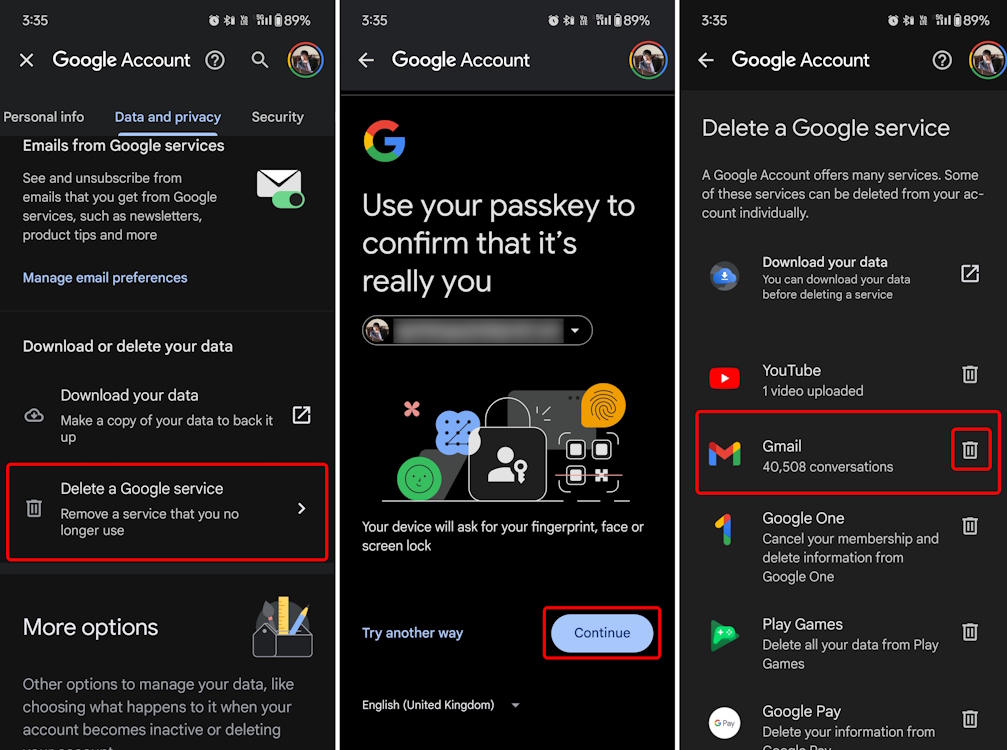
- ستظهر نافذة تطلب منك إدخال عنوان بريد إلكتروني غير Gmail. لا تقلق كثيرًا، ويمكنك بسهولة إعداد حساب في بضع دقائق باستخدام Zoho أو Yahoo . استخدمنا Zoho في هذه الحالة.
- بمجرد الانتهاء من هذا الإعداد، أدخل عنوان البريد الإلكتروني الجديد غير التابع لـ Gmail داخل مربع النص في نافذة التأكيد. ثم اضغط على إرسال بريد إلكتروني للتحقق .
- تحقق من صندوق الوارد الخاص بك على Zoho أو Yahoo أو خدمة البريد الإلكتروني التي استخدمتها لإنشاء حساب غير Gmail. هنا، سترى البريد الإلكتروني للتحقق من حذف خدمة Gmail. افتحه وانقر على الرابط المرفق . يجب أن يؤدي ذلك إلى حذف خدمة Gmail الخاصة بك.
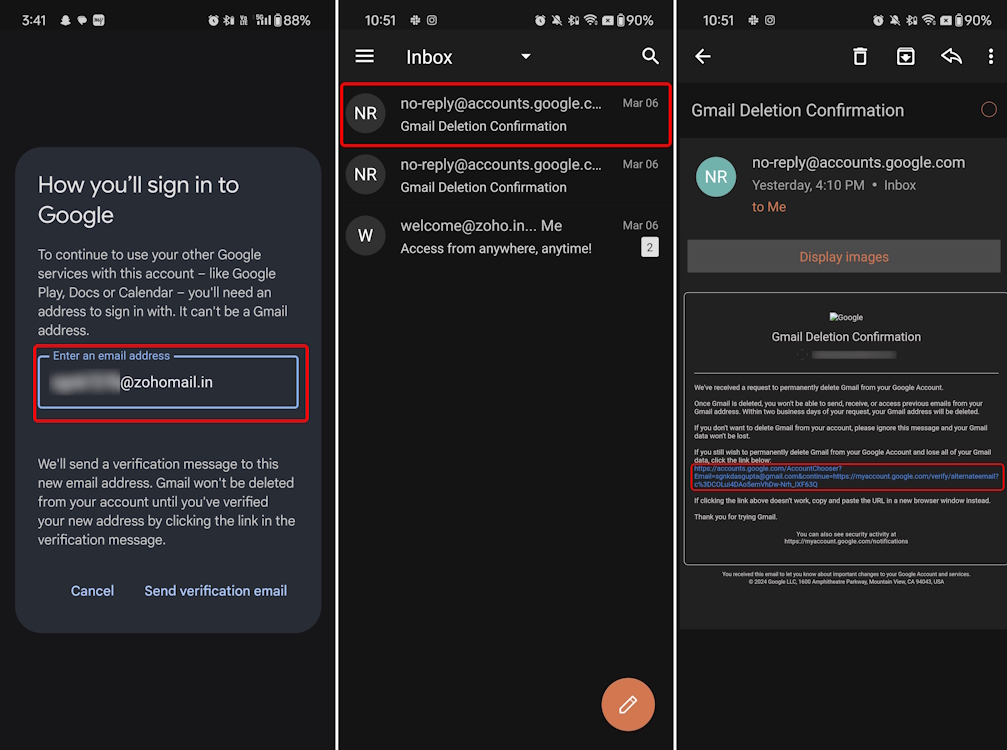
حذف حساب Gmail على جهاز الكمبيوتر
- توجه إلى Gmail.com على متصفح الويب المطلوب على جهاز الكمبيوتر وانقر على أيقونة الملف الشخصي في الزاوية اليمنى العليا.
- ثم حدد إدارة حساب Google الخاص بك من القائمة المنسدلة.
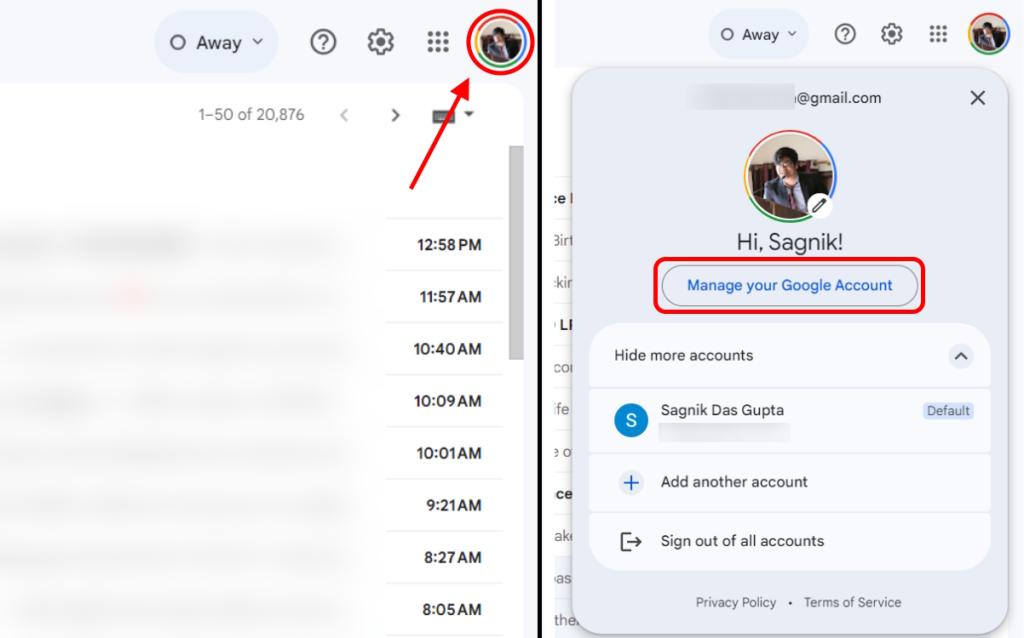
- ستتم إعادة توجيهك إلى إعدادات حساب Google الخاص بك. هنا، انقر فوق قسم البيانات والخصوصية من اللوحة اليمنى.
- ثم اضغط على زر البيانات من التطبيقات والخدمات التي تستخدمها .
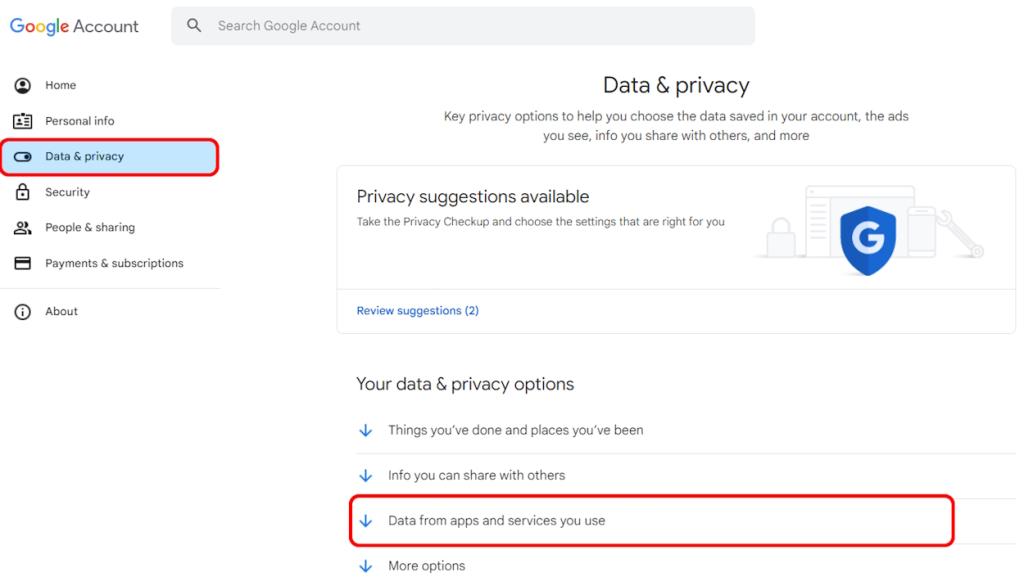
- بعد ذلك، قم بالتمرير لأسفل قليلاً وانقر على حذف خدمة Google .
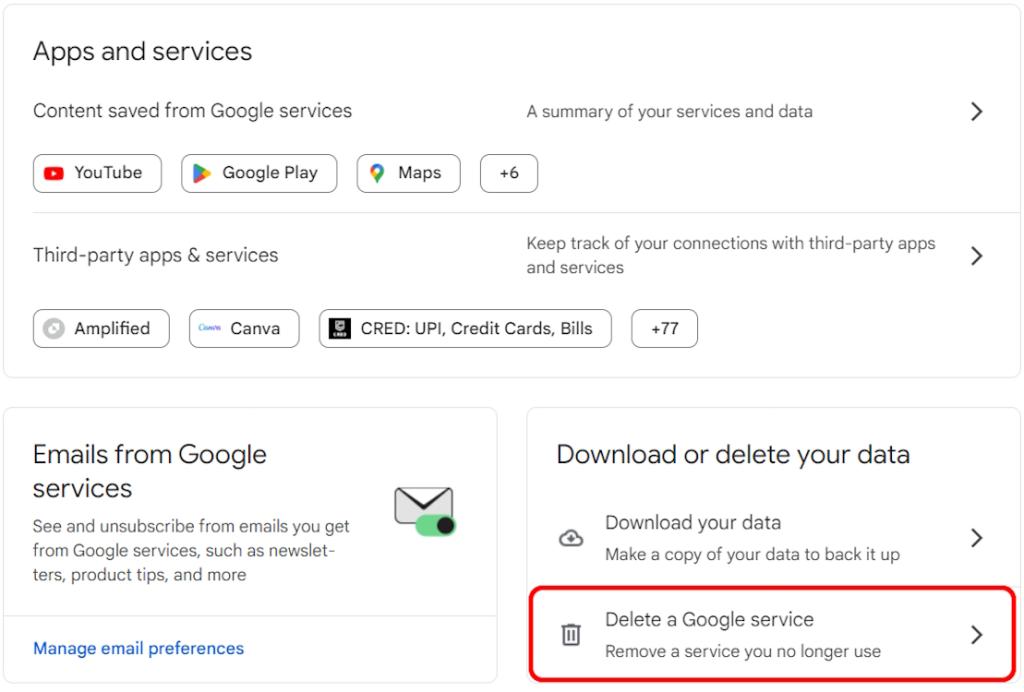
- سيتم نقلك إلى صفحة قائمة خدمات جوجل وهنا قم بالضغط على أيقونة الحذف المرفقة مع خدمة Gmail.
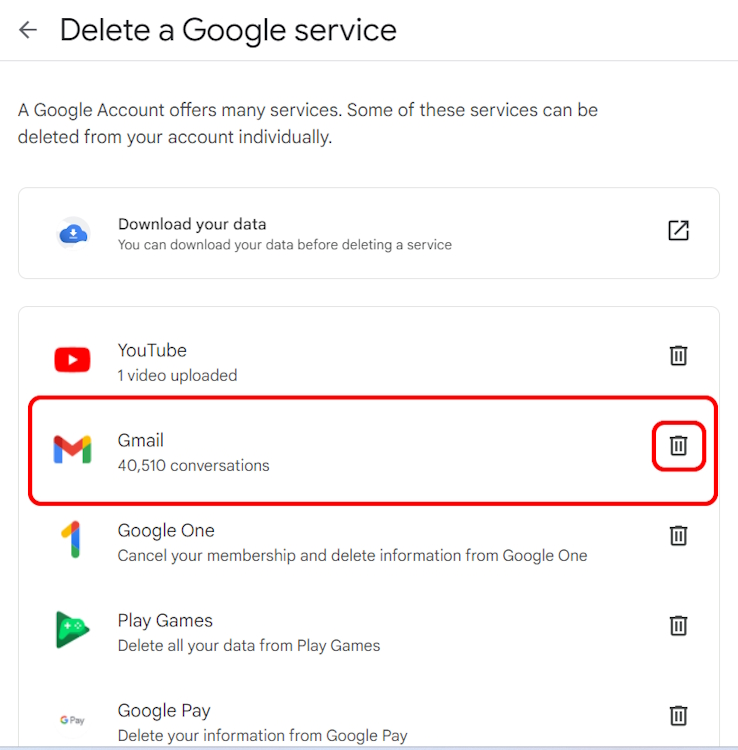
- أدخل عنوان بريدك الإلكتروني غير التابع لـ Gmail، ثم اضغط على إرسال بريد إلكتروني للتحقق ، وانقر على الرابط المرفق في رسالة التحقق هذه لحذف خدمة Gmail الخاصة بك.
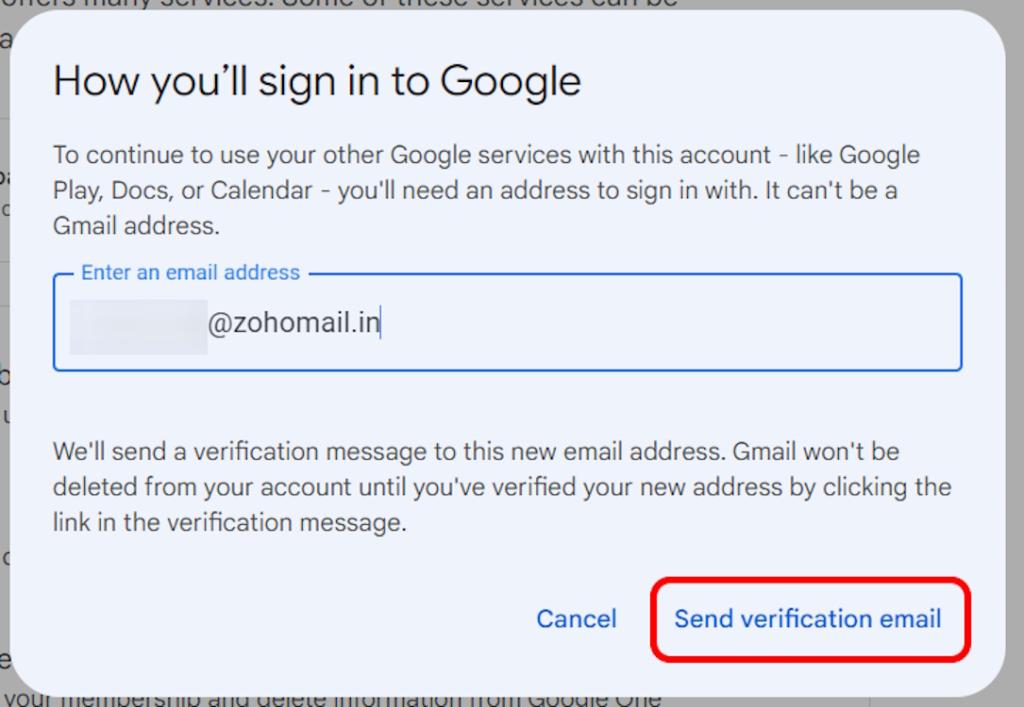
ماذا يحدث عندما تقوم بحذف خدمة Gmail الخاصة بك
إذا كنت تريد أن تكون على الجانب الآمن من الأشياء وتتأكد من أن هذا هو بالضبط ما تريد القيام به بحساب Gmail الخاص بك، فإليك ملخص سريع لما سيحدث عند القيام بذلك:
- قد تتمكن من استعادة إمكانية الوصول إليه، ولكن لم يتم تحديد إطار زمني لذلك. لذلك، ليس هناك ضمان هنا.
- لن تتمكن من إرسال أو استقبال البريد باستخدام عنوان Gmail هذا بعد الآن.
- لن يتمكن أي شخص من استخدام حساب Gmail الخاص بك في المستقبل.
- سيتم حذف خدمة Gmail الخاصة بك فقط، وليس حساب Google المرتبط بعنوان Gmail هذا بالكامل. ومن ثم، تظل بيانات حسابك الأخرى على Google دون تغيير. يتضمن ذلك أيضًا مشتريات Google Play التي أجريتها باستخدام عنوان Gmail هذا.
حذف حسابك على Google (Android وiOS)
لنفترض أنك لا تريد حذف خدمة Gmail الخاصة بك فقط. وبدلاً من ذلك، تريد مسح حساب Google المرتبط به بالكامل. ويمكن القيام بذلك أيضًا من خلال هاتفك وجهاز الكمبيوتر. إذن، إليك الطريقة:
يتشابه تطبيق Gmail على Android وiOS إلى حدٍ ما من حيث الوظائف والاستخدام. وبالتالي فإن عملية حذف حسابك في Google عبر Gmail تظل كما هي بغض النظر عن الجهاز الذي تمتلكه. اتبع الخطوات أدناه لمعرفة كيفية حذف حساب Gmail الخاص بك على هاتفك:
- توجه إلى تطبيق Gmail على جهاز Android أو iOS الخاص بك. ثم اضغط على أيقونة الملف الشخصي في الزاوية اليمنى العليا من شاشتك. حدد عنوان البريد الإلكتروني الذي تريد حذفه من القائمة إذا لم يكن نشطًا حاليًا.
- الآن، اضغط على حساب Google أو إدارة حساب Google الخاص بك أسفل عنوان البريد الإلكتروني.
- سينقلك هذا إلى إعدادات حساب Google الخاص بك. هنا، اسحب لليسار لتحديد لوحة البيانات والخصوصية .
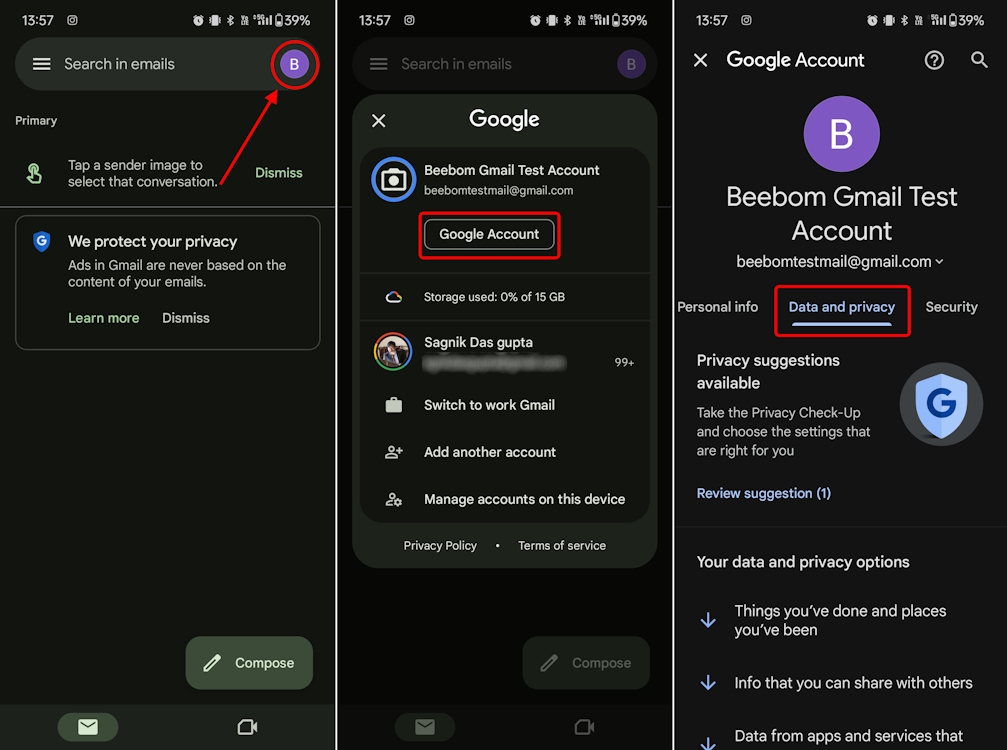
- بعد ذلك، اضغط على زر المزيد من الخيارات ، ثم حدد حذف حساب Google الخاص بك .
- في الصفحة التالية، اضغط على "متابعة" للتحقق من حسابك في Google باستخدام مفتاح المرور أو مستشعر بصمة الإصبع.
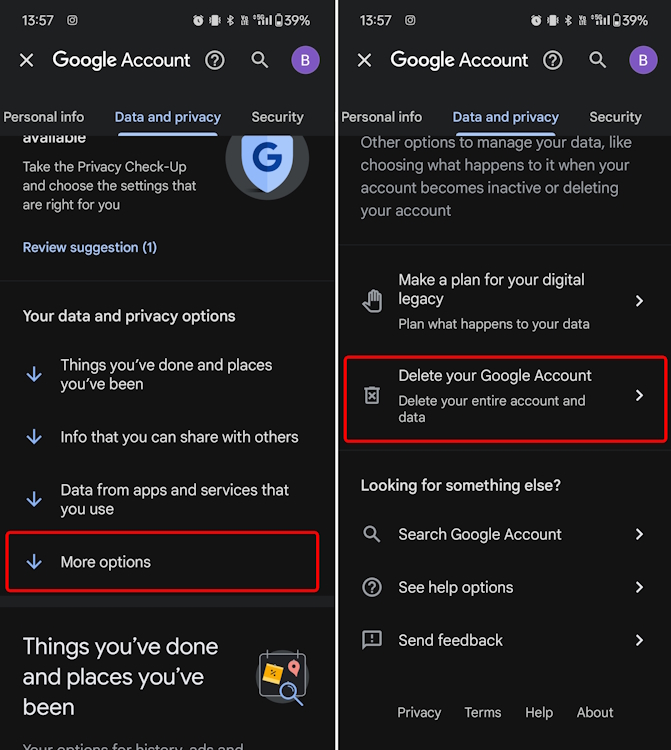
- بمجرد الانتهاء، ستصل إلى صفحة حذف حساب Google الخاص بك .
- قم بالتمرير لأسفل وحدد مربعي اختيار التأكيد في الأسفل. ثم اضغط على حذف الحساب .
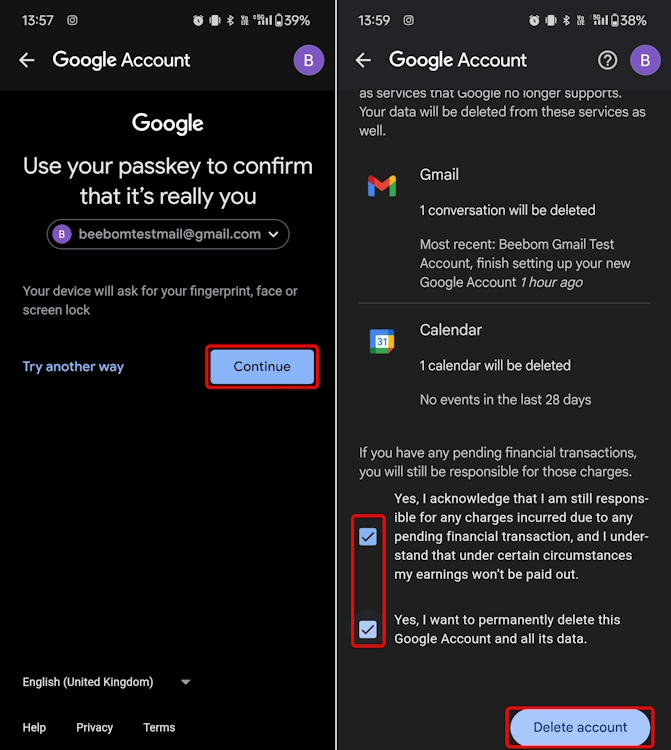
ملاحظة : قبل حذف حسابك، سيظهر لك خيار تنزيل بياناتك باستخدام Google Takeout أعلى صفحة حذف حساب Google الخاص بك. لذلك، في حالة وجود بعض البيانات المهمة المرتبطة بهذا الحساب، انقر فوق هذا الخيار لتنزيل البيانات المذكورة وحفظها.
احذف حساب Google على جهاز الكمبيوتر الخاص بك
الآن، إذا كنت تستخدم بشكل أساسي حساب Gmail الذي تريد حذفه من إصدار الويب، فيمكن القيام بذلك أيضًا. إنه مشابه لنسخة الهاتف المحمول. ومع ذلك، لتجنب أي ارتباك، سنحدد الخطوات اللازمة للوصول إلى زر حذف حساب Google الخاص بك. بمجرد القيام بذلك، هو نفسه من هناك. لذا، ألقِ نظرة:
- أولاً، قم بتسجيل الدخول إلى حساب Gmail الخاص بك باستخدام متصفح الويب وادخل. بمجرد الدخول، انقر فوق أيقونة حساب Gmail الخاص بك في الزاوية العلوية اليمنى من شاشتك.
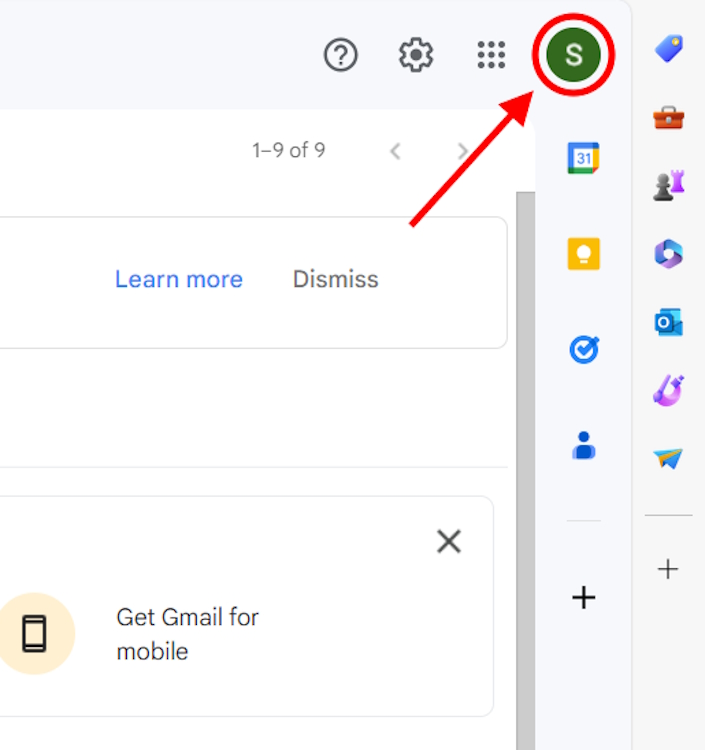
- ثم حدد إدارة حساب Google الخاص بك ، وسيتم إعادة توجيهك إلى إعدادات حساب Gmail الخاص بك.
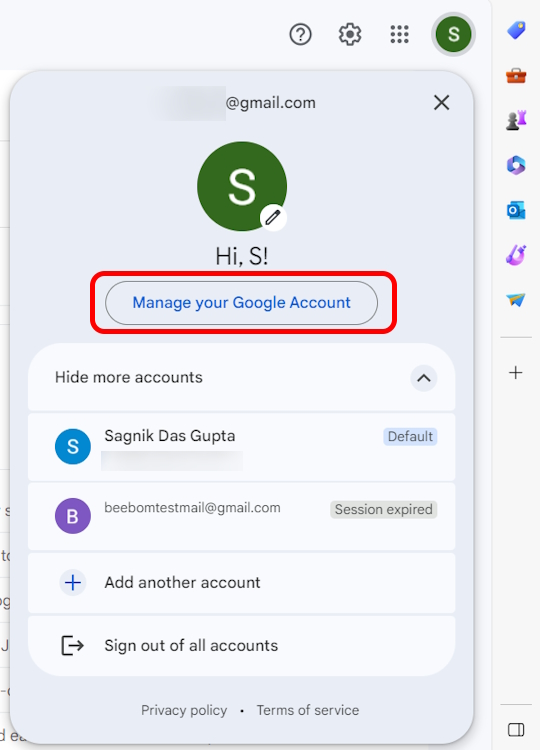
- هنا، من اللوحة اليمنى، انقر فوق البيانات والخصوصية. في هذه الصفحة، قم بالتمرير لأسفل للعثور على لوحة المزيد من الخيارات. أو يمكنك النقر على المزيد من الخيارات ضمن خيارات بياناتك وخصوصيتك في الأعلى.
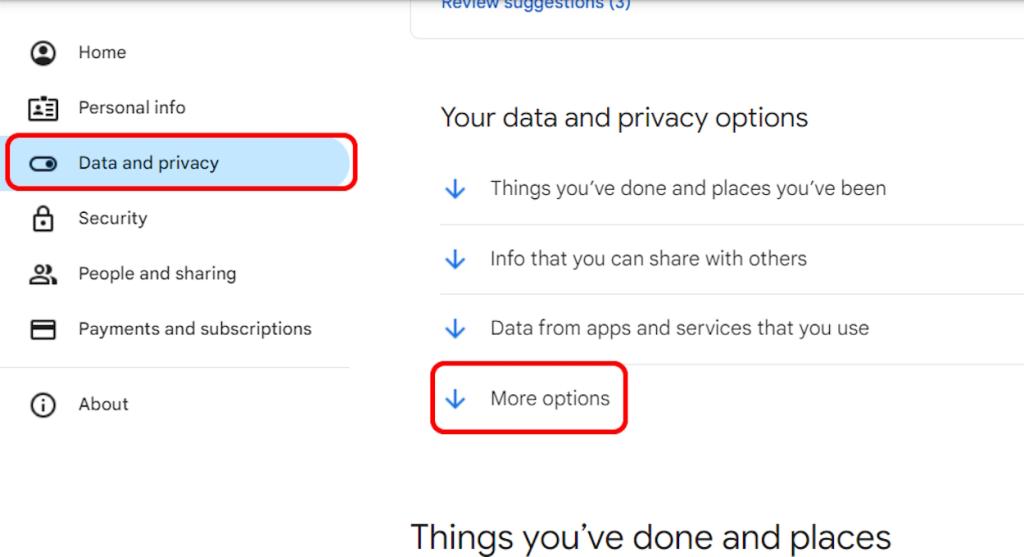
- من قسم المزيد من الخيارات ، انقر على حذف حساب Google الخاص بك . بعد ذلك، ما عليك سوى اتباع الخطوات الموضحة لتطبيق الهاتف المحمول وهذا كل شيء.
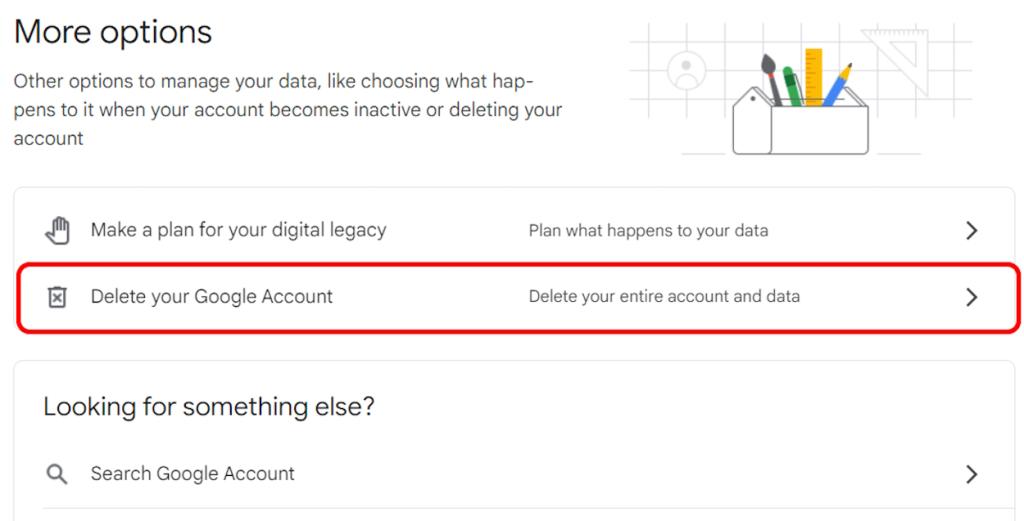
ماذا يحدث عندما تحذف حسابك على Google
- ستفقد جميع البيانات من خدمات Google المرتبطة بحساب Google المحدد هذا. بمعنى آخر، مسح كامل لجميع البيانات من Gmail وتقويم Google وGoogle Drive وما إلى ذلك.
- إذا اشتركت في أي خدمات خارجية مثل YouTube Premium أو اشتريت أي تطبيقات على Google Play أو استأجرت فيلمًا على Google Movies & TV أو كتابًا من Google Books، فسوف تفقد إمكانية الوصول إلى كل هذه البيانات والخدمات المدعومة من Google.
- لن تفقد إمكانية الوصول إلى Netflix أو Disney+ أو أي خدمة أخرى غير تابعة لشركة Google قمت بإنشاء حساب عليها باستخدام حساب Google الخاص بك. ومع ذلك، لاحظ أنه إذا نسيت كلمة المرور الخاصة بك لهذه الخدمات، فلا توجد طريقة للحصول على جذر نسيان كلمة المرور وإنشاء كلمة مرور جديدة لأن حساب Google هذا غير موجود في المقام الأول.
بمجرد حذف حسابك، تسمح لك Google باستعادة الحساب المحذوف. الآن، إذا ألقيت نظرة على صفحة دعم Google هذه ، فسوف تراهم يذكرون أنه بمجرد حذف حساب "Google"، يستغرق الأمر حوالي شهرين لإكمال عملية الحذف.
وأن هناك فترة استرداد تصل إلى شهر واحد يمكنك الاستفادة منها. لذلك، من المحتمل أن ينطبق ذلك على حساب Gmail الخاص بك أيضًا. إذا شعرت أنك اتخذت القرار الخاطئ، فقم بتسجيل الدخول مرة أخرى إلى حساب Gmail المحذوف في أقرب وقت ممكن لاستعادته.
مع ما قيل، أخبرنا في التعليقات إذا كان هذا الدليل مفيدًا!
FAQ
متى يقوم Google بحذف حساب Gmail الخاص بي تلقائيًا؟
إذا ظل حساب Gmail الخاص بك غير مستخدم أو غير نشط لمدة عامين تقريبًا، يحق لـ Gmail حذف حسابك تلقائيًا.
هل يؤدي حذف حساب Gmail إلى حذف حساباتي الأخرى أيضًا؟
إذا قمت بحذف حساب Gmail واحد خاص بك، فلن يتم حذف حسابات Gmail الأخرى. ما لم تقم بالطبع بحذفها يدويًا.
كيف يمكنني حذف حساب Gmail الخاص بي نهائيًا؟
يمكنك إما السماح لـ Google بحذف حساباتك غير النشطة تلقائيًا والتي تظل غير مستخدمة لمدة عامين. أو يمكنك ببساطة حذف حساب Gmail الخاص بك يدويًا بالانتقال إلى إعدادات حساب Google -> البيانات والخصوصية -> المزيد من الخيارات -> حذف حساب Google الخاص بك .
